Командная строка в windows 10 как вызвать от имени администратора?
Командная строка в любой версии windows является очень важным и востребованным атрибутом. Если вы хоть раз занимались сетевым конфигурированием компьютера, то должны быть с ней знакомы. Несмотря на то, что некоторые способы вызова командной строки одинаковы для всех версии ОС Windows, у многих пользователей возникает вопрос о том, как вызвать командную строку в windows 10? Об этом и пойдет речь в данной статье.
Способы вызова командной строки в Windows 10
Существует несколько способов как можно запустить командную строку. В данной статье будут рассмотрены 3 самых простых и быстрых.
Способ 1 – Через поиск
В Windows 10 прямо возле меню пуск присутствует значок поиска в виде увеличительного стекла. Это поиск. С его помощью можно найти и открыть командную строку от имени администратора.
Для этого нажмите на этот значок, а в открывшемся окне наберите “Командная строка“.
В результатах поиска нажмите на значок командной строки и выберите “Запустить от имени администратора“.
После этого запустится командная строка в Windows 10.
Способ 2 – Через меню пуск
Чтобы вызвать командную строку в Windows 10 через меню пуск, достаточно нажать по нему правой кнопкой мыши и в открывшемся меню выбрать “Командная строка (Администратор)”.
Способ 3 – Через команду “Выполнить”
Данный способ предлагает воспользоваться командой “Выполнить”. Для этого нужно вызвать специальное окно комбинацией клавиш “Win”+”R“.
В открывшемся окне набрать “CMD“.
Далее нажимаете “Ок” и командная строка запустится.
Почему командную строку лучше запускать от имени администратора?
Все дело в том, что при конфигурировании или настройке определенных функций операционной системы для внесения изменений могут потребоваться права администратора. И если пытаться что – либо поменять через командную строку в обычном режиме, вам попросту может не хватить прав и введенная вами команда не будет выполнена.





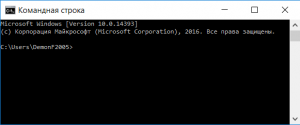
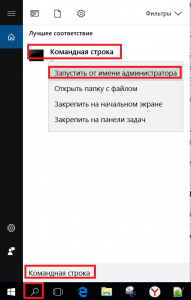
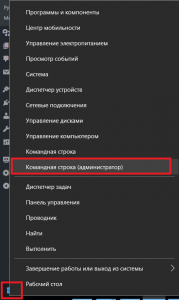

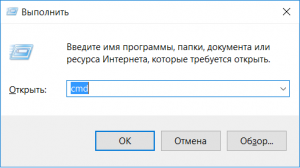






Добавить комментарий